소프트웨어 AIO_Boot_Extractor 설정 자동화 bat 테스트 (2)
2020.09.13 13:44
오늘 제가 최근에 사용하던 설정 자동화 bat 파일을 공개했는데요.
개인적인 것과 공개용은 역시 좀 다르네요. 여러가지 경우를 더 생각해야 하는군요
내장 폰트를 사용해서 폰트 파일들은 복사하지 않았습니다. 배경 사진도 폴더 단위로 복사를 하지 않아서...
폰트와 배경 사진 전부 파일 단위 또는 폴더 단위로 복사 가능하게 했습니다. 그리고 bat 파일 내부에 있던 해상도 조정도 ini에서 설정 가능하게 했습니다
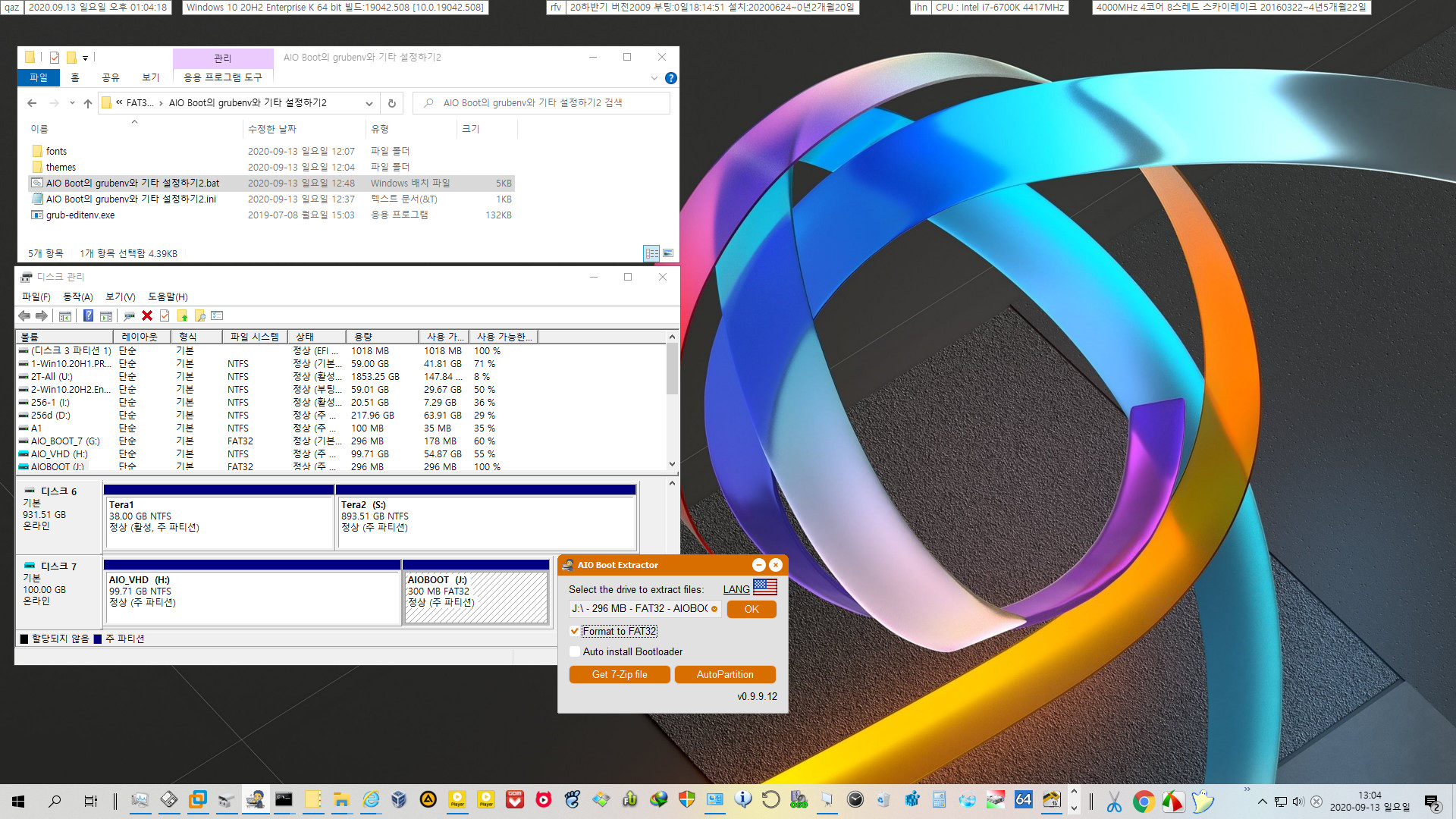
테스트하는 동안 어제에 이어서 하루만에 새 버전이 나왔다는 알림이 프로그램에서 뜨더군요 ^^
0.9.9.12 버전이 오늘 새로 나왔습니다
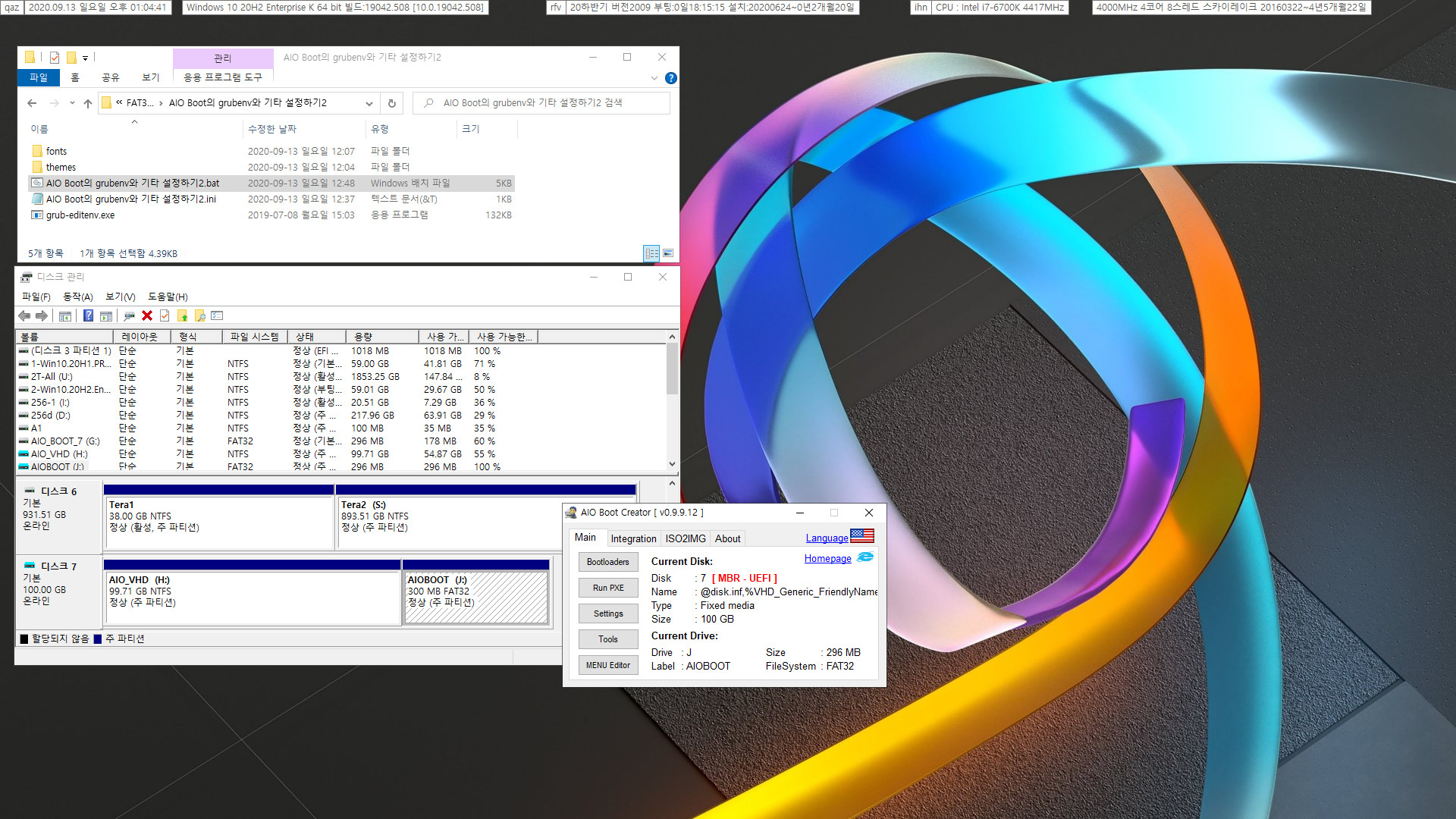
AIO 설치 후 자동으로 뜨는 위에 프로그램으로 설정이 가능합니다만
아직은 폰트 크기와 배경 사진만 지정이 가능하더군요. 해상도나 폰트 종류...저는 bat 파일로 설정을 전부 자동화하여 사용합니다
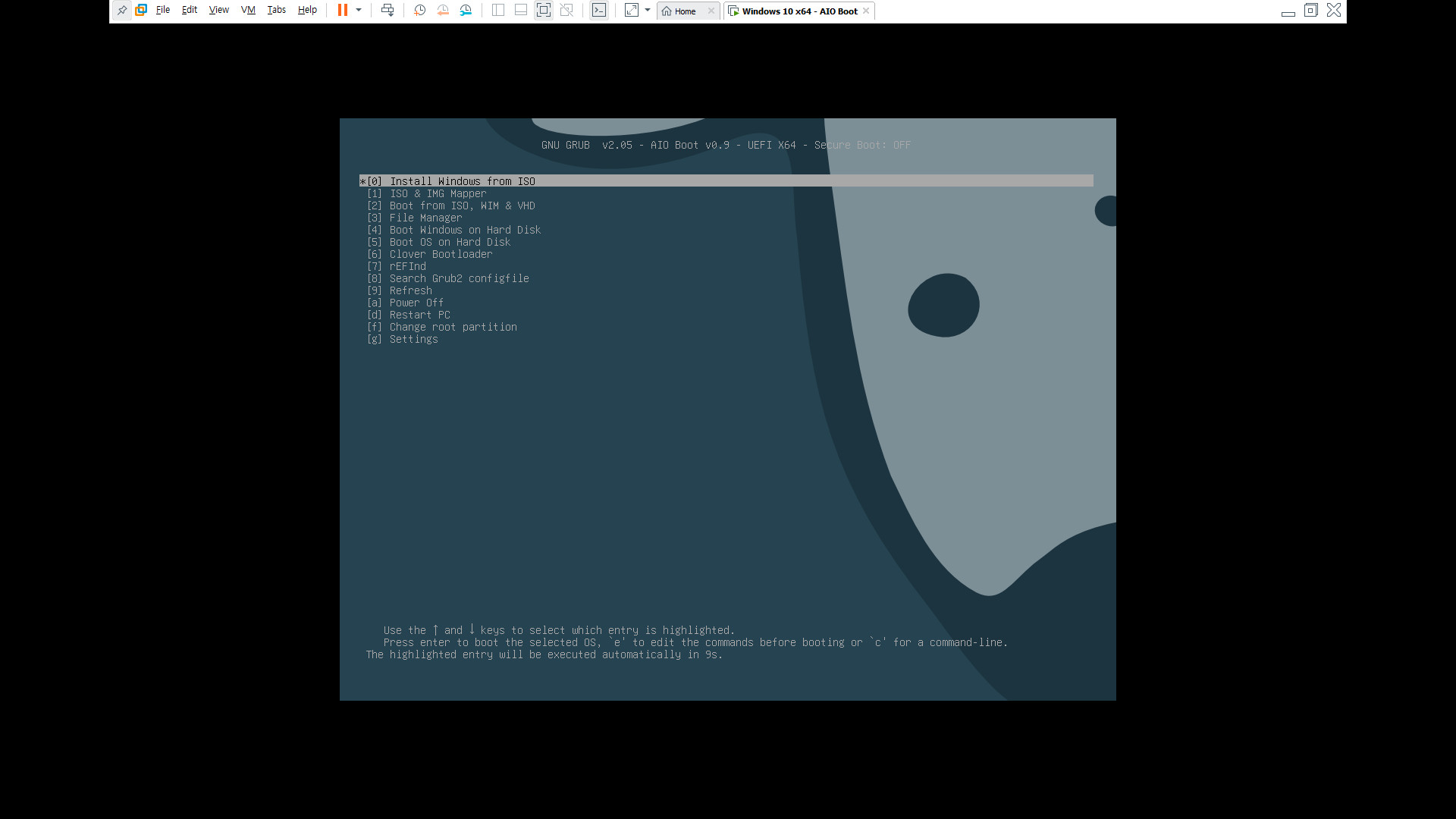
새 버전을 설치하면 이렇게 설정이 초기화 됩니다
비교 차원에서 bat 파일 실행 전의 모습도 실행해봤습니다
grubenv로 설정한 경우, 포맷을 하지 않는 경우는 다른 설정은 유지되고, 해상도만 초기화 되더군요.
해상도는 grubenv 파일이 아니라 grub.cfg로 설정하기 때문 같습니다. 그래서 grub.cfg로 배경사진, 폰트 등 설정한 경우는 전부 초기화가 됩니다
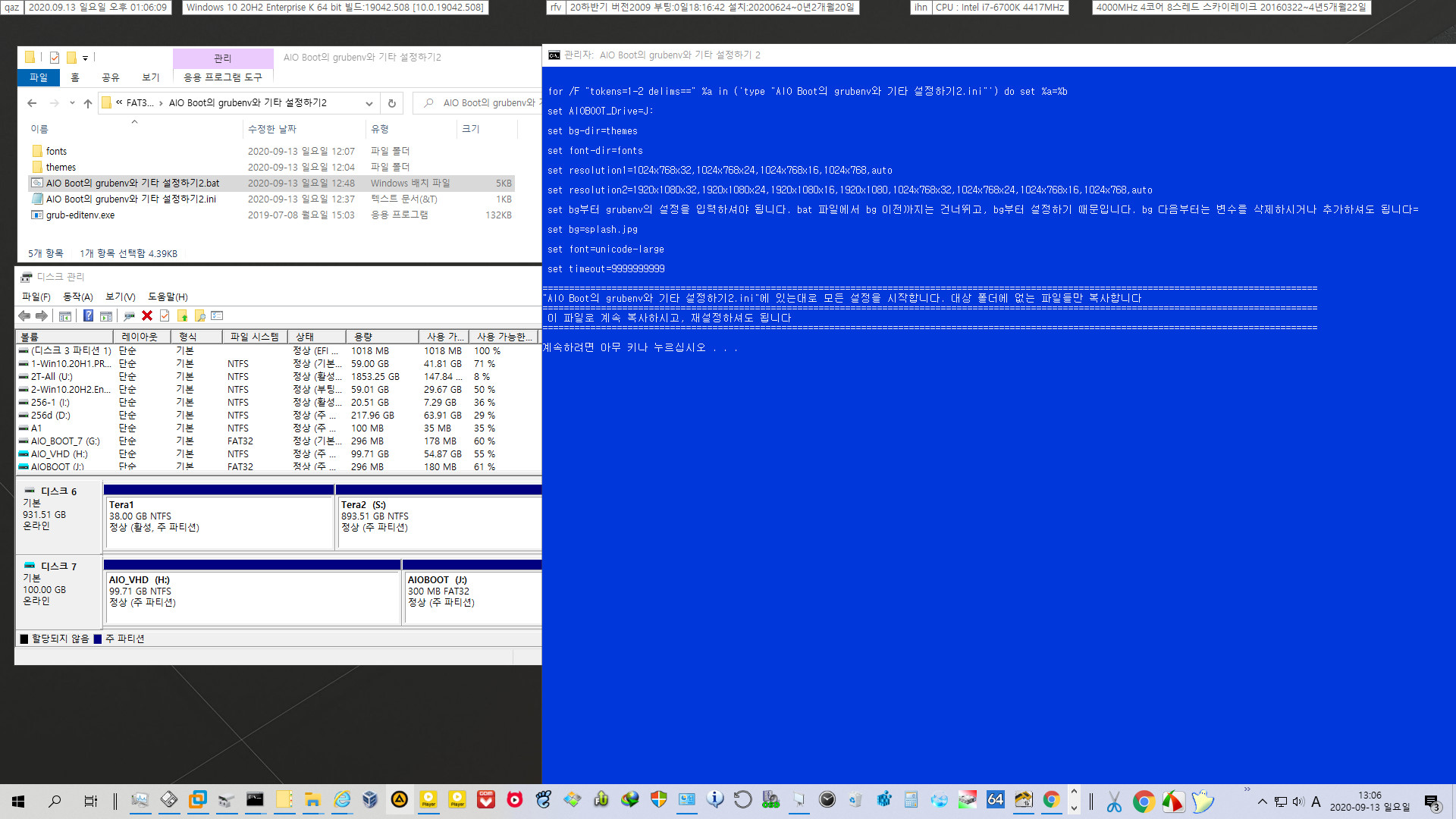
bat 파일을 실행했습니다.
bat 실행하시기 전에 대표적으로 AIO Boot가 설치된 드라이브 문자를 ini 파일에서 수정해주셔야 될 겁니다
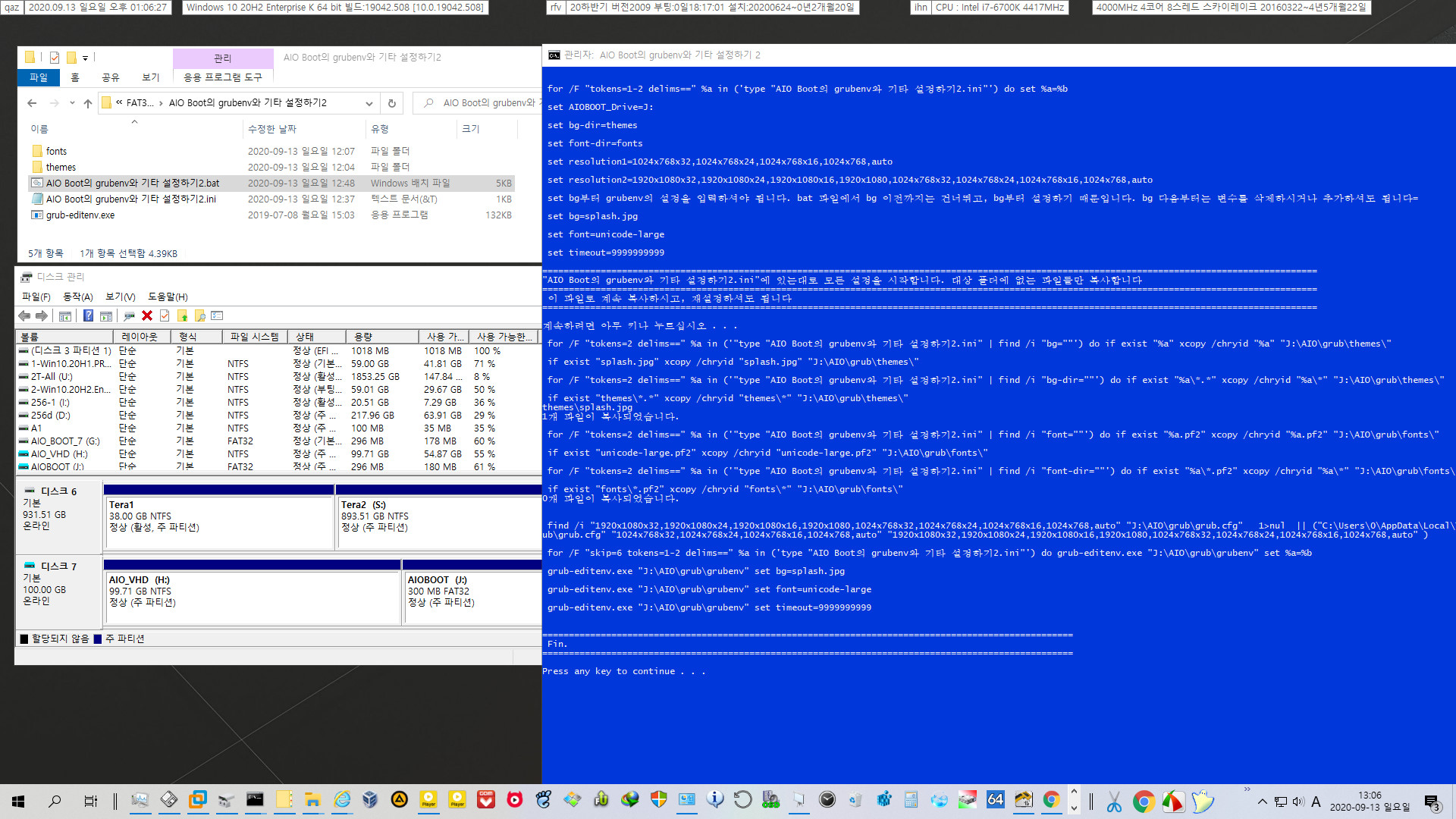
글자 모양은 제가 변경한 것이 아니라 grub-editenv.exe 실행되고 나면 자동으로 변합니다
bat 파일 내에서 한글 표기도 일시적으로 안 됩니다. 그래서 Fin. 이라고 썼습니다

이렇게 바로 모든 설정이 적용됩니다
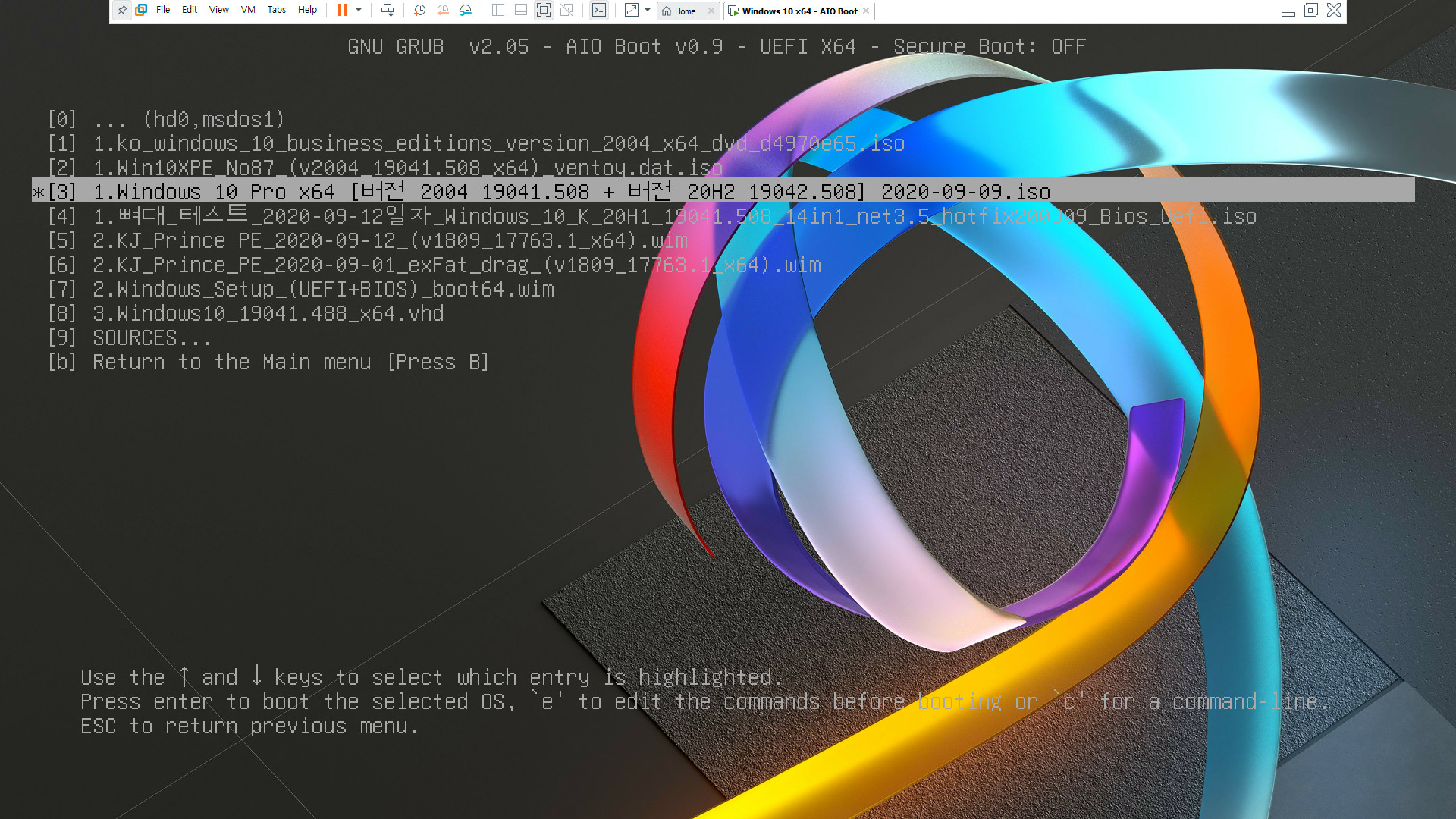
이번에는 제 통합본을 부팅만 해봤습니다. 윈도우 설치 테스트는 너무 자주해서;;
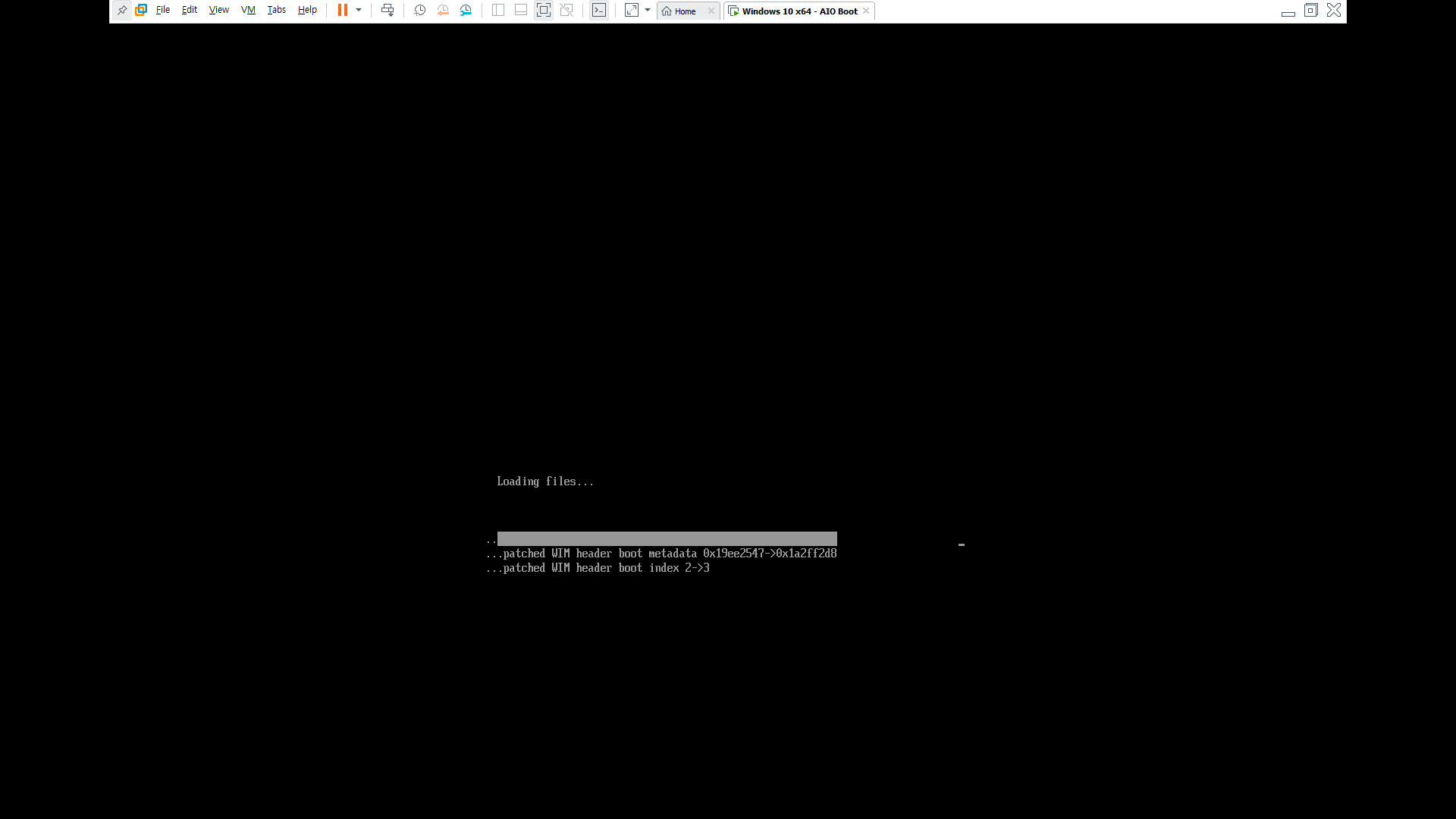
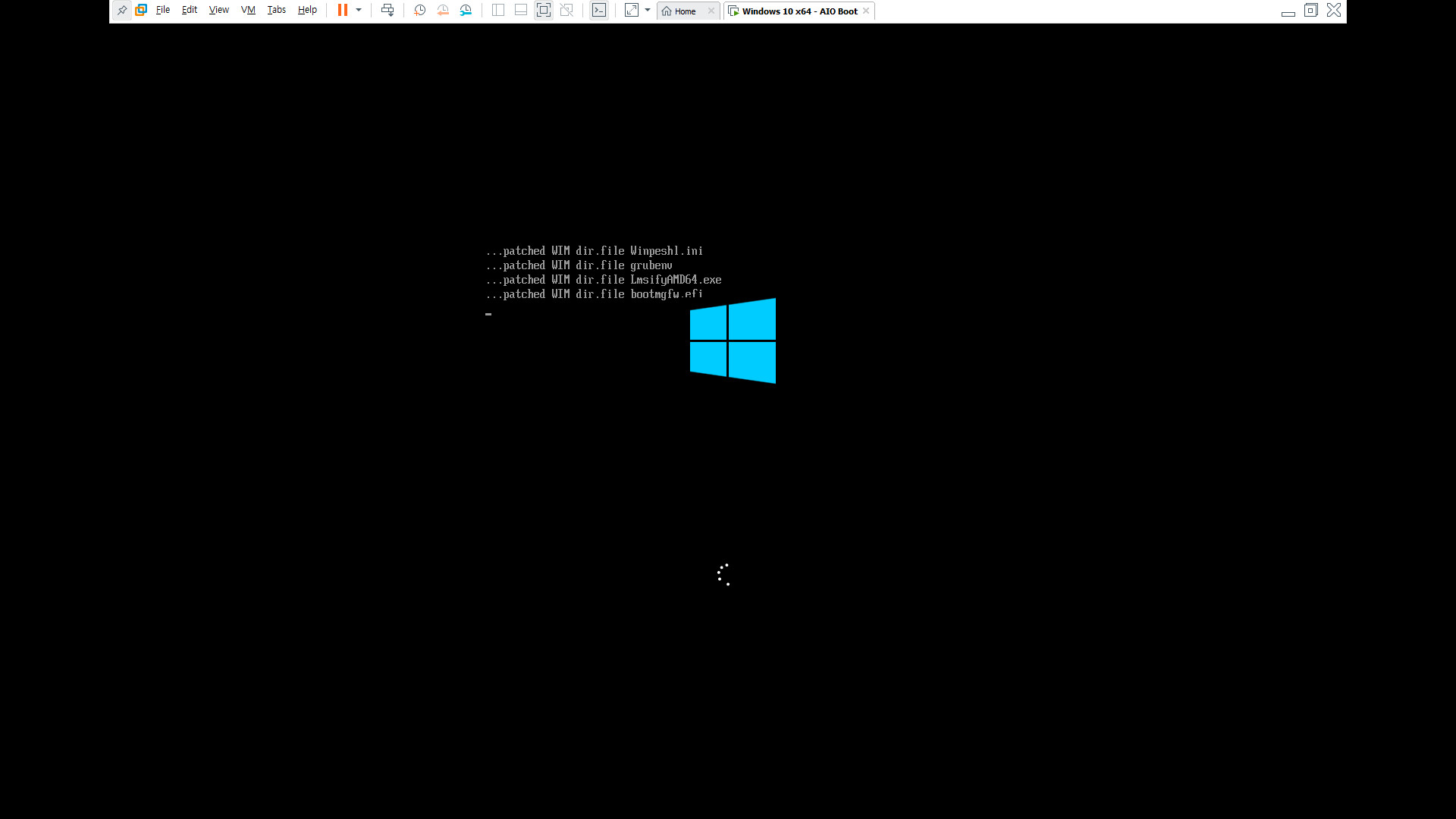
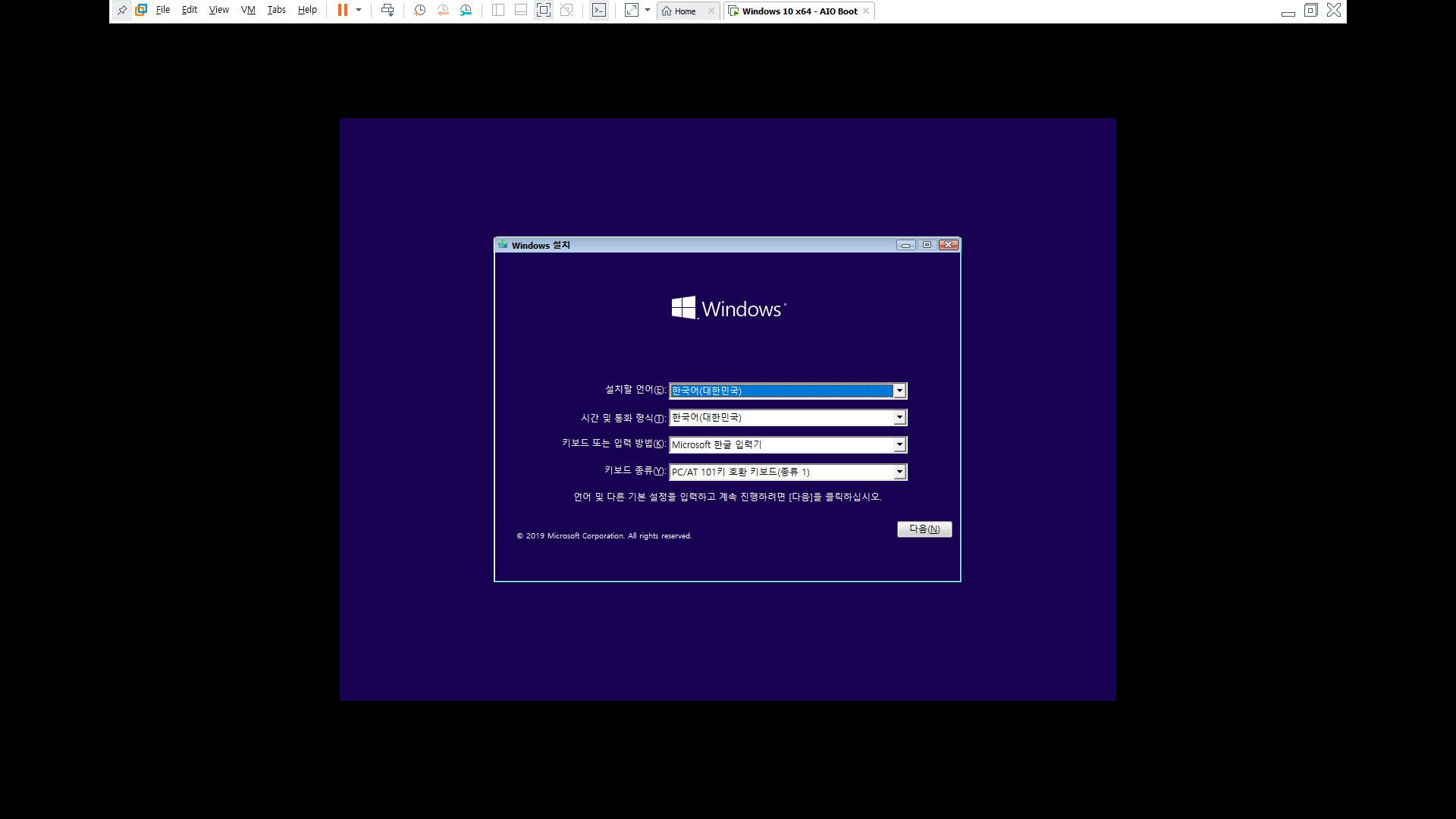
무난하게 윈도우 설치 화면이 나왔습니다.
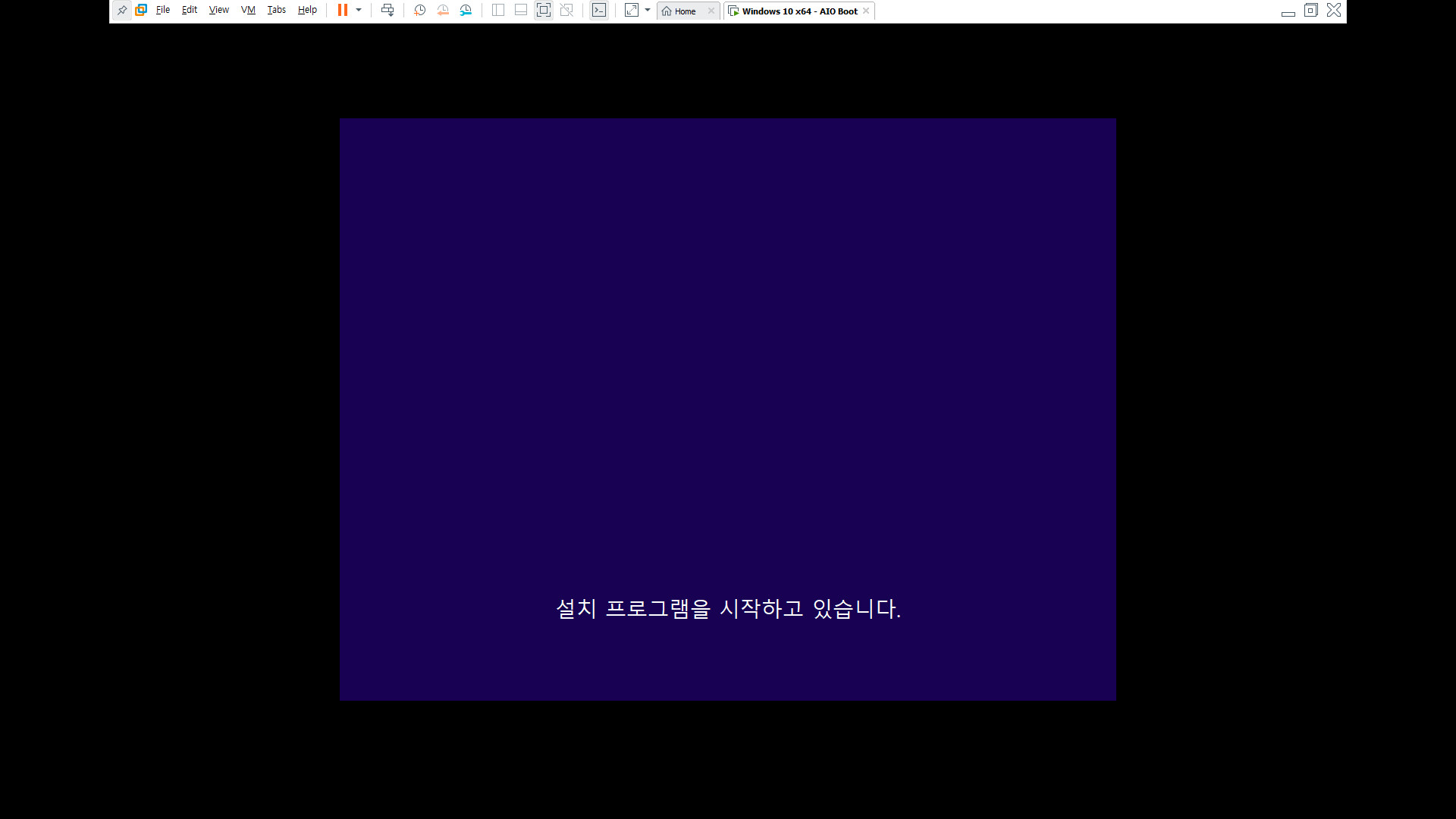
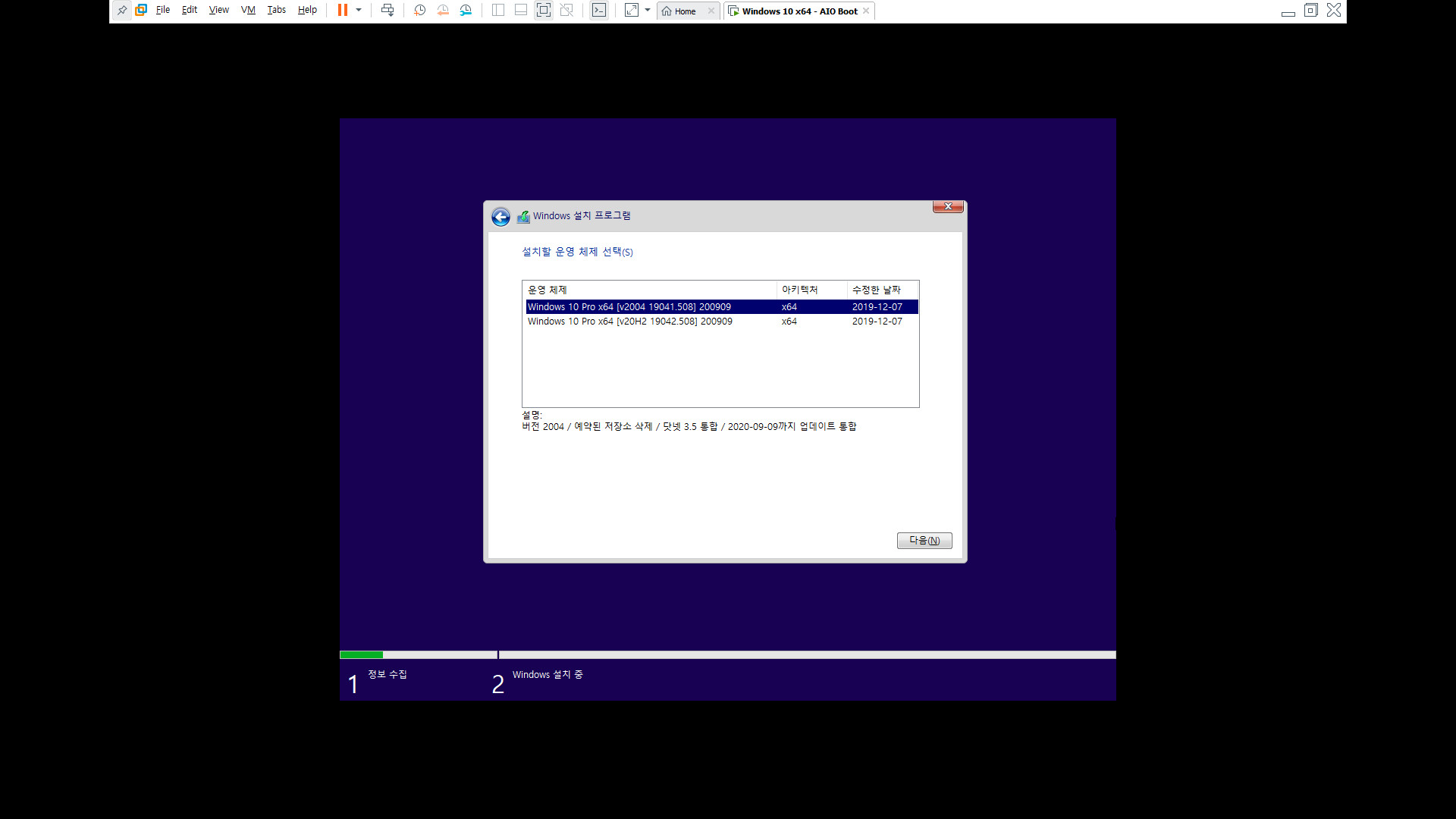
이렇게 install.wim이 인식된 화면까지만 올립니다
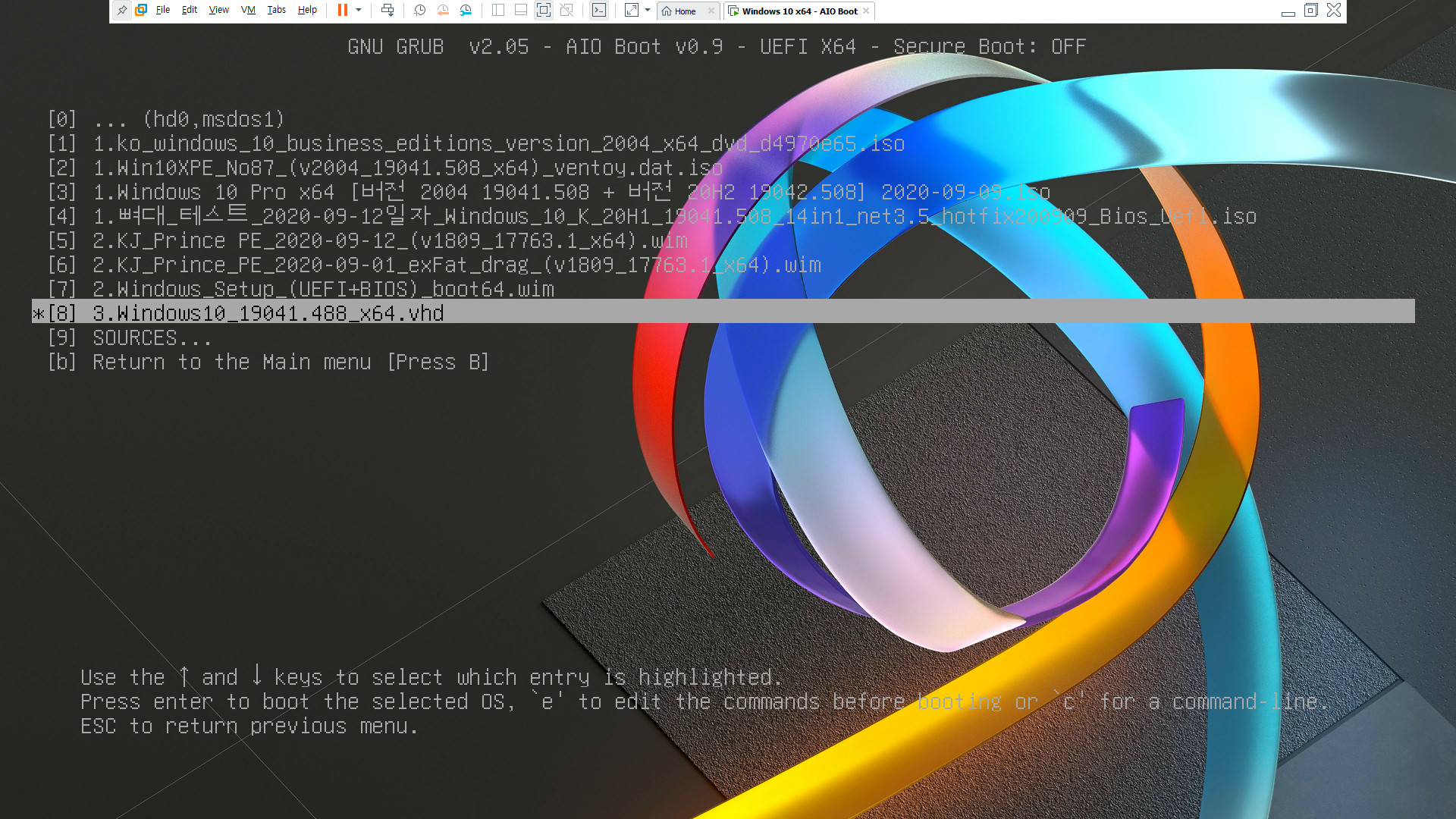
허전하기 때문에 VHD 부팅을 해봤습니다 ^^
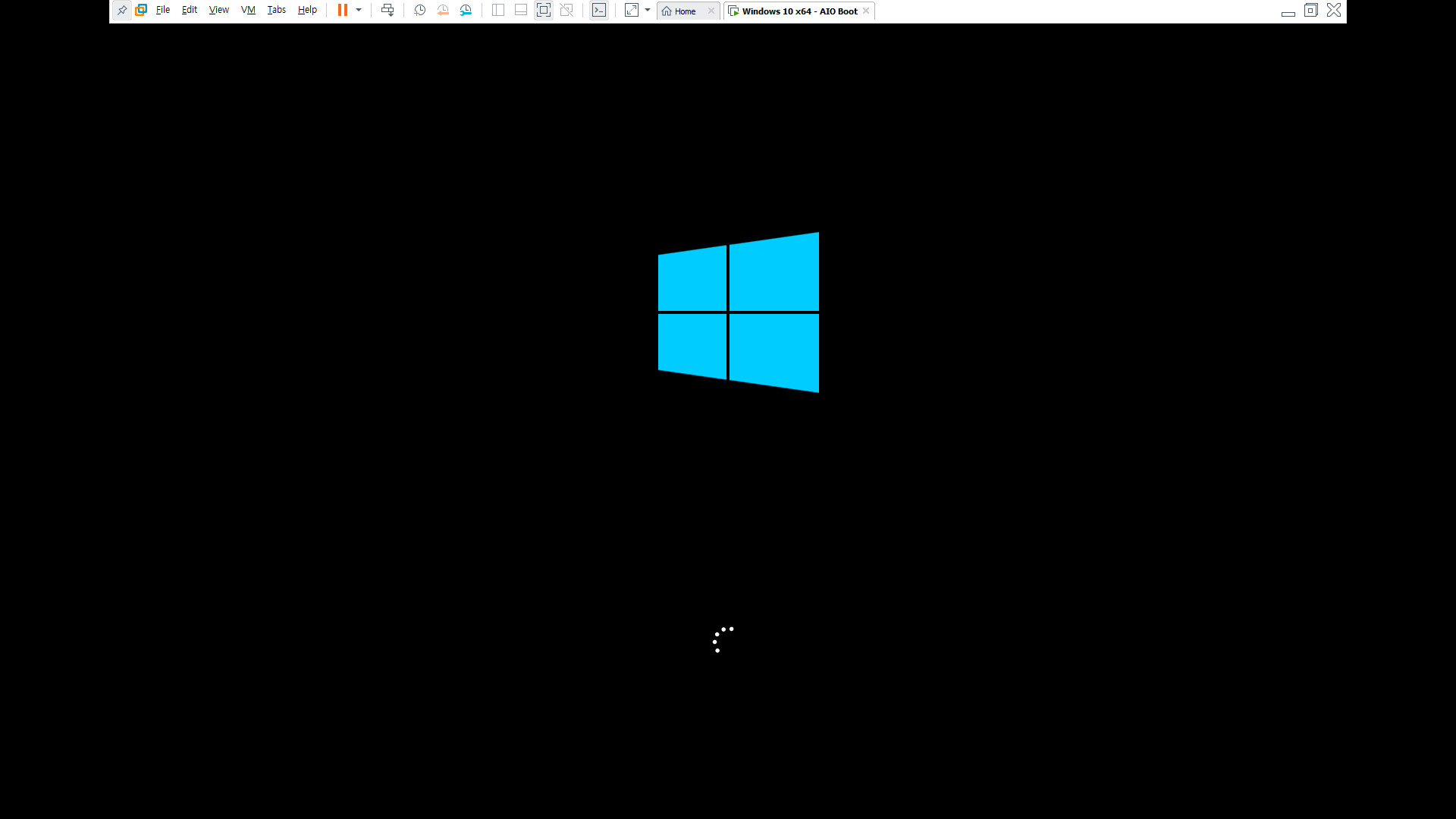
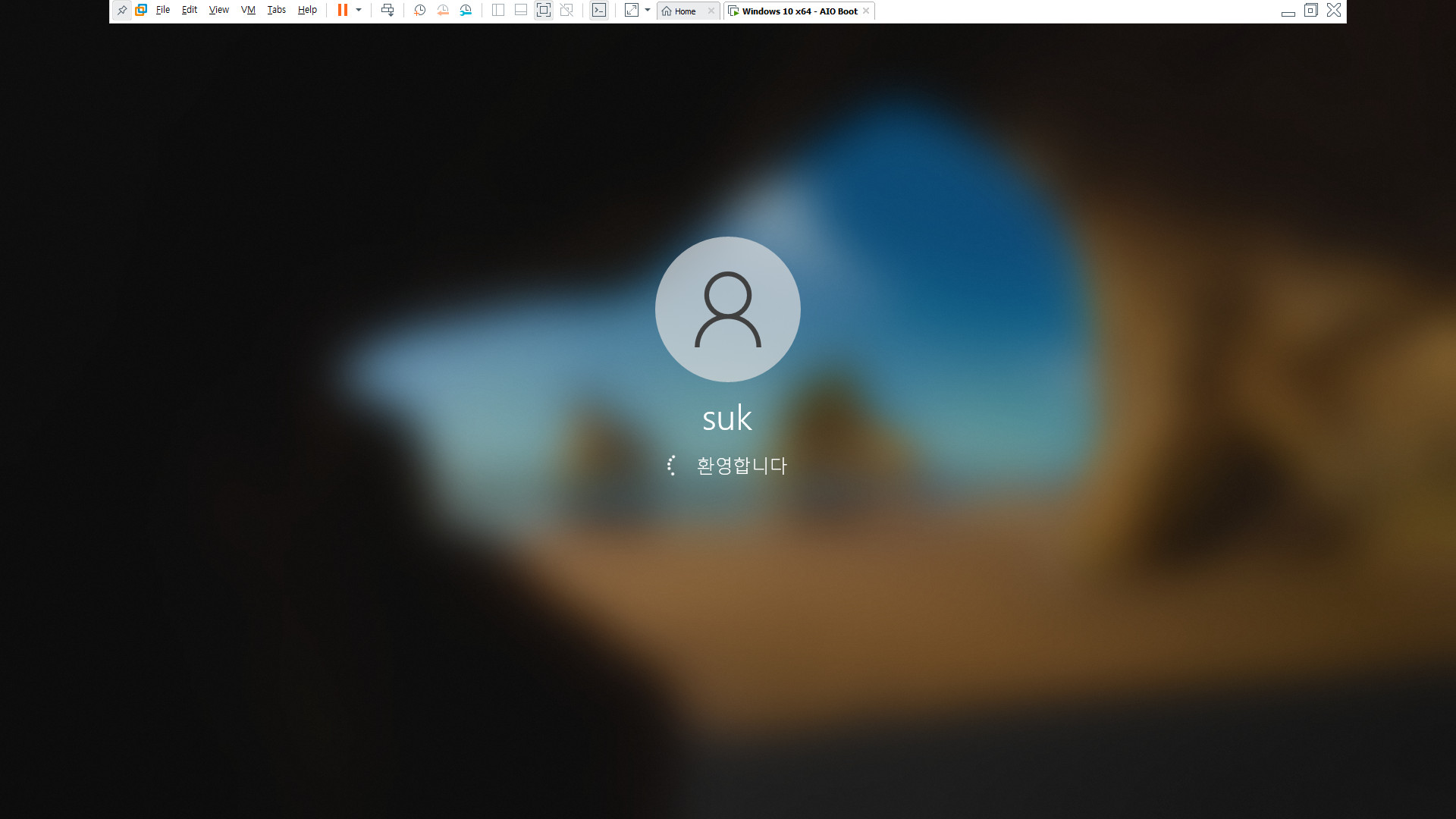
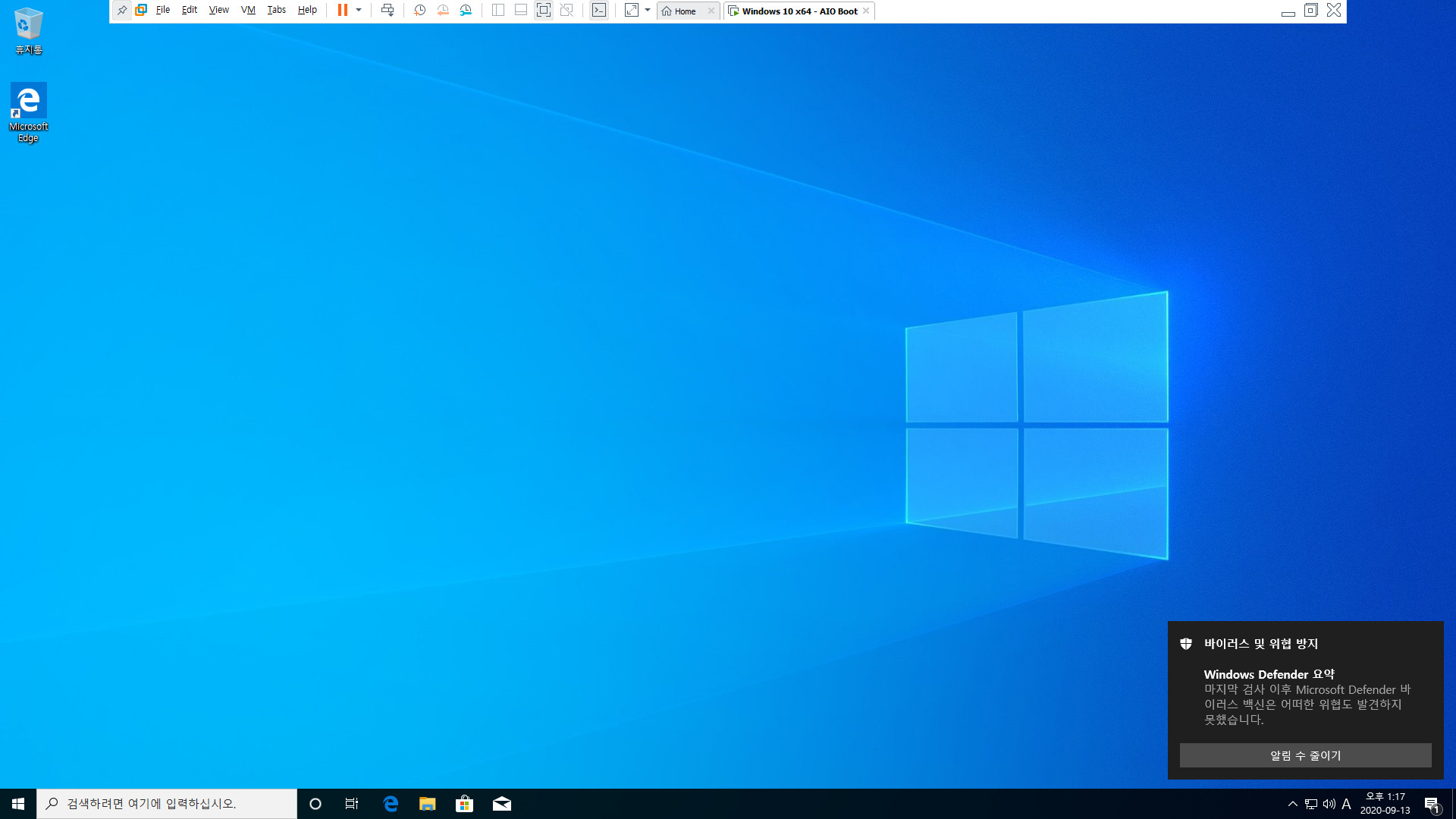
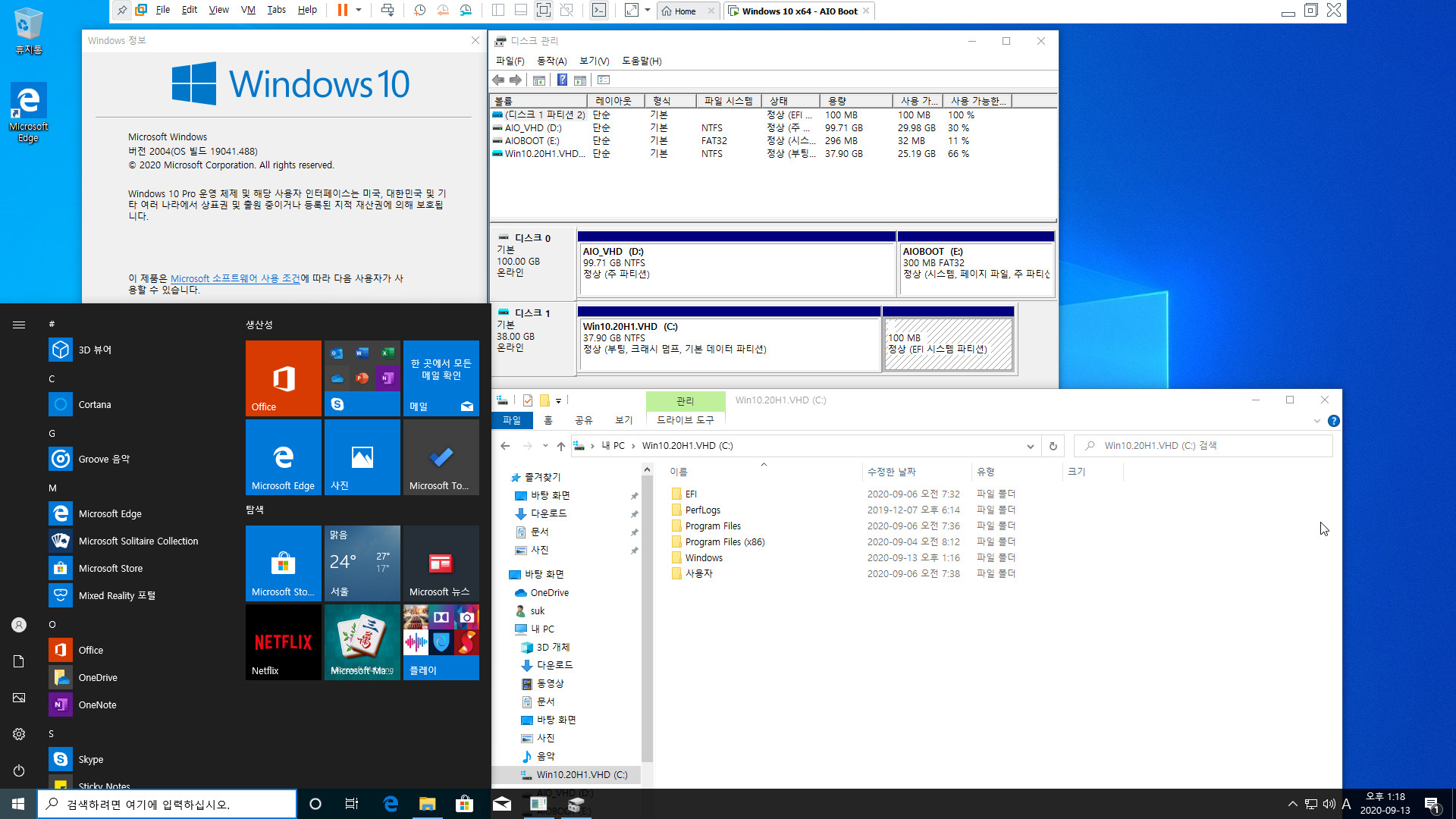
설정 파일인 ini 내용입니다.
------------------------------------------
AIOBOOT_Drive=J:
bg-dir=themes
font-dir=fonts
resolution1=1024x768x32,1024x768x24,1024x768x16,1024x768,auto
resolution2=1920x1080x32,1920x1080x24,1920x1080x16,1920x1080,1024x768x32,1024x768x24,1024x768x16,1024x768,auto
bg부터 grubenv의 설정을 입력하셔야 됩니다. bat 파일에서 bg 이전까지는 건너뛰고, bg부터 설정하기 때문입니다. bg 다음부터는 변수를 삭제하시거나 추가하셔도 됩니다
bg=splash.jpg
font=unicode-large
timeout=9999999999
------------------------------------------
AIOBOOT_Drive는 AIO Boot 설치하신 드라이브 문자를 입력하시면 됩니다
bg-dir=themes 배경 사진이 들어가는 폴더인데요. 기본적으로 폴더가 있기 때문에 그대로 두셔도 됩니다.
font-dir=fonts 폰트 폴더 역시 기본적으로 있습니다. 여기에 필요하시면 폰트 파일들을 넣으시면 복사됩니다
resolution1=1024x768x32,1024x768x24,1024x768x16,1024x768,auto <- grub.cfg에 기본으로 있는 해상도 설정입니다
resolution2=1920x1080x32,1920x1080x24,1920x1080x16,1920x1080,1024x768x32,1024x768x24,1024x768x16,1024x768,auto
ㄴ 기본 해상도를 대체할 해상도 설정입니다. 둘다 그대로 두셔도 됩니다
bg부터 grubenv의 설정을 입력하셔야 됩니다.
bat 파일에서 bg 이전까지는 건너뛰고, bg부터 설정하기 때문입니다. bg 다음부터는 변수를 삭제하시거나 추가하셔도 됩니다
bg=splash.jpg 배경 사진의 이름을 입력하시면 됩니다. 기본적으로 파일이 포함되어 있어서 그대로 사용하셔도 됩니다
font=unicode-large 폰트 확장자 빼고, 폰트 이름만 입력하시면 됩니다. 역시 내장된 파일이라서 그대로 사용하셔도 됩니다
timeout=9999999999 부팅 메뉴가 표시되는 시간입니다. 저는 제한 시간없이 사용하려고 길게 입력해놨습니다
------------------------------------------------------
lang=ko 추가하여 부팅 메뉴를 한글로 표시할 수 있습니다
다시 영어로 돌아오시려면 lang 변수 제거보다는 lang=en 으로 수정하시고, bat 파일 실행하시면 됩니다
------------------------------------------------------
사용 소감입니다. Ventoy를 먼저 사용해봤고, AIO Boot를 다음으로 사용해봤습니다
Ventoy는 기본적으로 usb용 입니다. 파티션도 최소 2개가 필요합니다
반면에 AIO Boot는 위와 같은 제약없이, usb만 아니라 실컴 디스크나 VHD 등 아무데나 설치 가능합니다
무엇보다 파티션이 1개만 필요합니다. 사용하고 있는 디스크도 300MB 정도 볼륨 축소하여 파티션 1개만 만들면 사용 가능합니다. 아주 자유롭습니다
그래서 제가 위와 같이 가상 머신에 VHD를 연결하여 테스트만 한 것이 아니라
실컴에 파티션 1개만 작게 만들어서 윈도우 설치 iso로 설치 테스트까지 무사히 완료했습니다.
플러그인 설치없이 바로 iso와 wim과 vhd 부팅 가능하다는 것도 장점입니다. 단지 호환성이 만능은 아니라서...이건 Ventoy도 마찬가지입니다.
그리고 파일 접근성도 썩 좋지는 않습니다. 첫 메뉴에서 파일 종류부터 선택 > 디스크/파티션 > 폴더 > 파일 선택해도 호환성 문제가...가끔 있습니다
--------------------------------------------
AIO Boot의 grubenv와 기타 설정하기2.zip
https://www.aioboot.com/en/ AIO_Boot_Extractor 홈페이지
https://www.aioboot.com/en/download/ AIO_Boot_Extractor 다운로드 페이지, 현재 최신 v0.9.9.12
댓글 [10]
-
신고합니다 2020.09.13 14:09
-
cungice 2020.09.13 14:55
수고 많으셨습니다. 감사합니다.
-
재먼당 2020.09.13 15:08
감사합니다.^U^
-
lakeside 2020.09.13 16:46
수고많으셨어요 ^^
-
보안맨 2020.09.13 17:40
수고 많으셨습니다.
-
ehdwk 2020.09.13 18:06
수고하셨습니다. -
REFS 2020.09.13 18:35
감사합니다..
-
dakgong 2020.09.13 18:35
부팅매니저 도구의 기능적인 부분들이 좀 더 업데이트가 필요하군요... 수고하셨습니다.
-
샤 2020.09.13 22:37
수고하셨습니다.
-
별의아이 2020.09.14 08:30
수고하셨습니다.
| 번호 | 제목 | 글쓴이 | 조회 | 추천 | 등록일 |
|---|---|---|---|---|---|
| [공지] | 사용기/설치기 이용안내 | gooddew | - | - | - |
| 10128 | 윈 도 우| Windows 8.1 Pro K x64 v1.2-Amon 설치 사용기~ [5] | 들길 | 7847 | 0 | 08-25 |
| 10127 | 하드웨어| Win8.1에서 스카이 TV 에러 해결 방법 [11] | gulls | 7844 | 4 | 11-23 |
| 10126 | 하드웨어| 해외 USB 제품 무작위 3종구입 테스트 [10] | 불량밥통 | 7844 | 1 | 05-13 |
| 10125 | 소프트웨어| 윈8 하루 간단 사용기 [8] |
|
7842 | 1 | 10-22 |
| 10124 | windows7 rc1 x64 [4] |
|
7837 | 0 | 05-05 |
| 10123 | 윈7 3일째... [27] |
|
7834 | 1 | 09-24 |
| 10122 | 초코플 사용기 [16] |
|
7832 | 0 | 06-11 |
| 10121 | 소프트웨어| 자료실에 gooddew님이 올려 준 스카이프 녹음 편리하군요. [5] | good | 7826 | 3 | 10-28 |
| 10120 | 윈7 절전모드 복구시 일부 에러 발생 패치 [6] | Native 64 | 7826 | 0 | 12-31 |
| 10119 | 윈 도 우| 윈도우10 pro 정품인증 [1] | 내것 | 7822 | 0 | 04-05 |
| 10118 | 확실히 제조사 드라이버가 차이가 있더군요 [8] |
|
7822 | 0 | 08-16 |
| 10117 | 소프트웨어| RSImageX v1.78 과 VHDMan v1.06 [8] | oldee | 7821 | 0 | 01-25 |
| 10116 | 기 타| USB 충전 케이블 개조 [13] | DOS | 7812 | 5 | 07-18 |
| 10115 | 하드 A/S기. (데카아이앤에스, 피시디렉트, 대원) [16] | Jade | 7808 | 0 | 04-20 |
| 10114 | 소프트웨어| 한글2007 시리얼키 자동등록해서 설치하기 [4] | DOS | 7807 | 6 | 07-24 |
| 10113 | 하드웨어| ThinkPad Edge E120 간단한 벤치마크 및 편리한 기능 리뷰 [2] | LiveREX | 7806 | 0 | 09-10 |
| 10112 | 소프트웨어| 크롬 설정 [5] | [벗님] | 7805 | 0 | 01-07 |
| 10111 | 소프트웨어| POWER-RecoveryPE-8 Standalone 사용기 [16] |
|
7797 | 14 | 06-11 |
| 10110 | dr_m_xp_ver2.1(gho) 설치완료 [8] | 자양동87탑 | 7796 | 0 | 04-25 |
| 10109 | 기가바이트(제이씨현) A/S 좋군요. [22] |
|
7795 | 0 | 02-03 |

좋은 정보 감사합니다